新云软件园:请安心下载,绿色无病毒!
软件提交最近更新热门排行ug8.0安装教程
UG(Unigraphics NX)是Siemens PLM Software公司出品的一个产品工程解决方案,它为用户的产品设计及加工过程提供了数字化造型和验证手段。如此好用的软件该怎么安装咧,小编在本文做了详细的安装教程提供给大家参考。
首先在安装之前,请先确认您下载的安装程序为完整的。一般解压以后ug8的32位系统大小为1.83G左右,64位操作系统的2.03G
- 2022-09-01UG NX8.0 (32/64位) 破解中文版
第一步解压分段的压缩包,将安装程序解压成一个文件,如图所示:
当然您下载的可能是整个的压缩包,这都无所谓,只要解压以后文件的大小正确即可!

解压完成的UG8.0安装程序包如图所示:
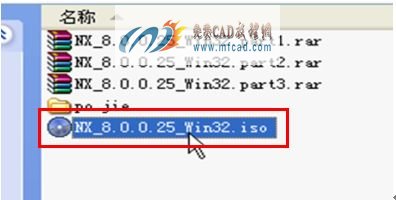
对安装程序包进行解压(此为iso文件,用虚拟光驱打开也行,直接解压也可以)

解压完成的UG8.0安装程序如图所示:

第二步 解压破解文件,解压完成的破解文件如图所示:
有的破解文件可能在一个文件夹里面,比如:NX8.0
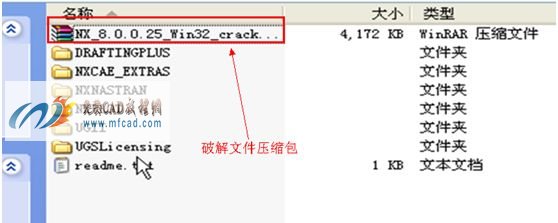
第三步 修改许可证文件
在破解文件中找到UGSLicensing,打开文件夹,复制许可证文件

拷贝到一个非中文目录下,比如D盘的一个文件夹,下图所示文件的路径为非中文:
见笑,crack拼写错误!(主要是ug暂不支持中文,所以在安装的时候尽可能地避免出现中文字符的路径或者文件)
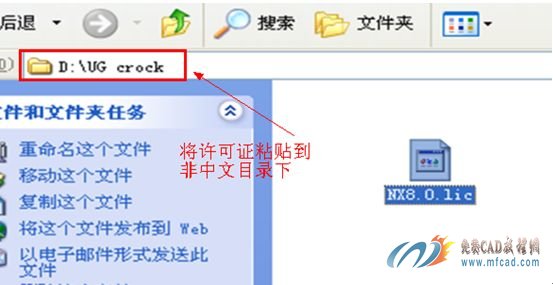
用记事本打开‘nx8‘文件,然后,用自己电脑计算机的名称修改,下图红色方框内的“this_host”,在下面步骤教大家如何找到自己的计算机名称。
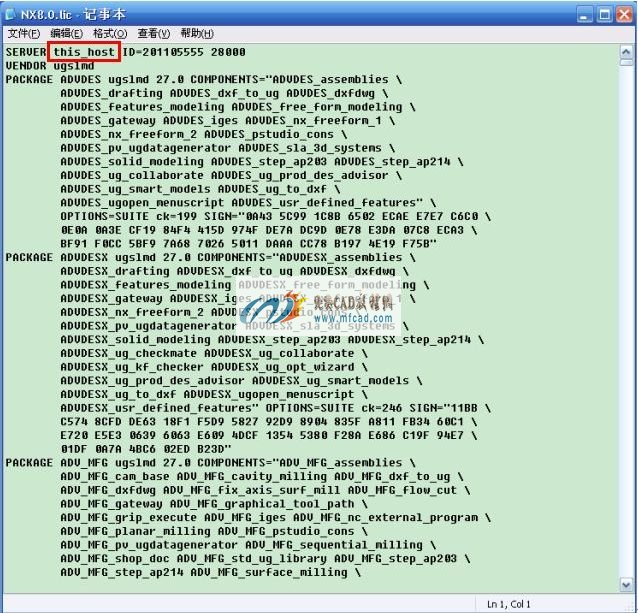
如何找到自己的计算机名称
在我的电脑上单击鼠标右键,然后选择---属性,在弹出的对话框中,选择计算机名称选项卡(蓝色方框内),最后就会如下图所示,其中红色方框内的,即为计算机名称(注意没有那个点)。
然后,我们将它复制---替换在上步骤中的,“this_host”
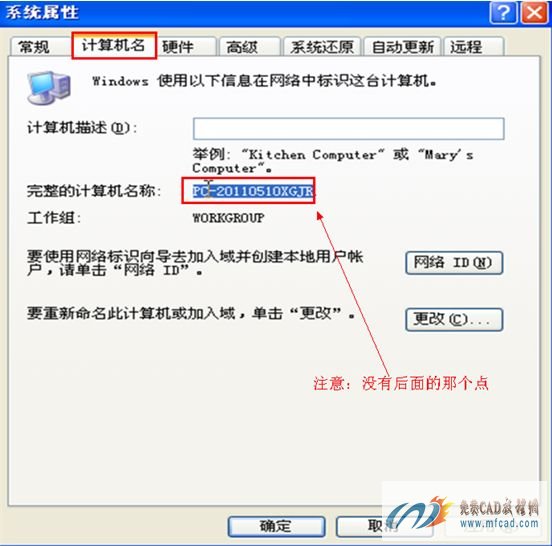
替换后,文档应如下所示:

第四步开始安装
首先打开安装程序,双击打开“Launch”

打开后的对话框:

在上图中,蓝色方框的为:“安装许可证文件”;红色方框内的为:“安装NX主程序”
我们首先要安装的是,许可证文件;然后安装NX主程序
单击许可证文件,弹出的对话框如下所示:

点击确定后进行准备安装

选择下一步进行安装:

这里,我们可以更改许可证文件安装的位置,我们一般将其安装到非系统盘(C盘以外的盘)。这里我们就将其安装到D盘。选择红色方框内的“更改”选项:

更改安装位置
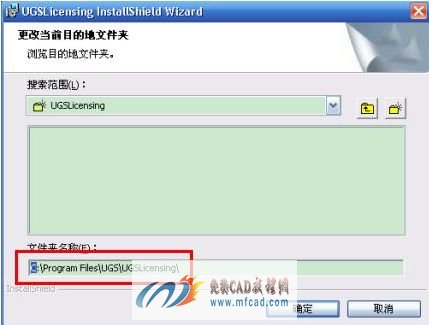
选择确定后,点击下一步
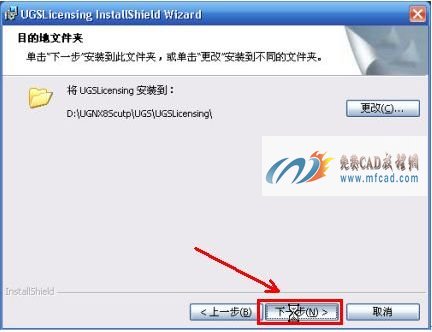
此时,会出现如下对话框。我们选择红色框内的“浏览选项“,然后找到我们刚才放到D盘,修改好的许可证文件
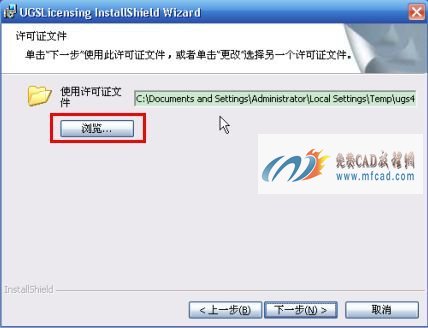
找到我们第三步修改计算机名称后的许可证文件
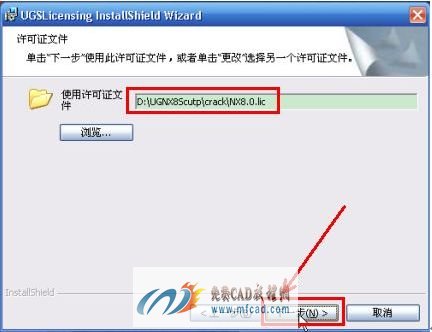
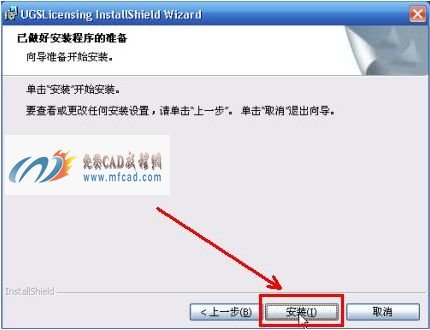
系统自动安装,然后选择完成即可。
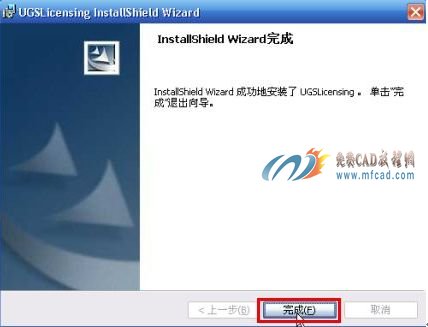
第五步 选择“install nx”选项,安装主程序
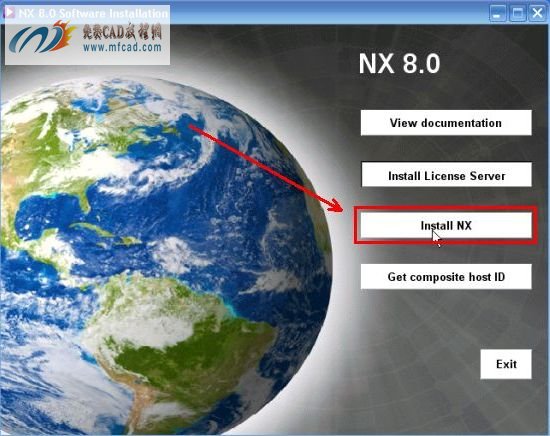
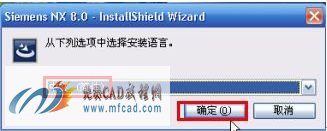
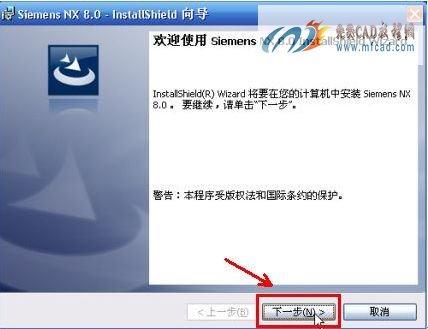

更改安装路径,然后下一步:、

注意,一定要确认红色方框内的计算机名称,与您电脑的计算机名称一致

选择安装语言:
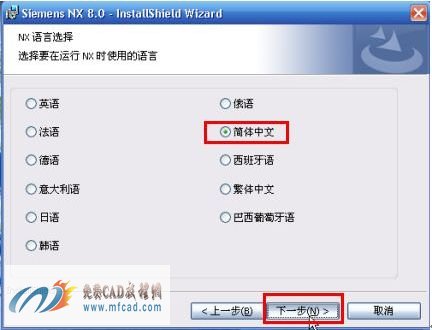
再次确认安装信息,如果准确无误,选择安装。
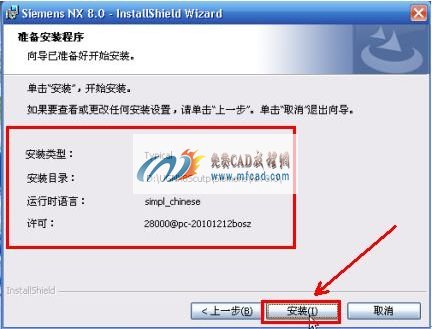
安装完成

第六步破解文件
在我们解压的破解文件中找到DRAFTINGPLUS、NXCAE_EXTRAS、NXNASTRAN、NXPLOT、UGII这5个文件夹,并点击复制
注:有的破解文件是在NX8.0文件夹下面,这样替换的时候,直接替换ug8安装目录下的NX8.0文件夹即可。
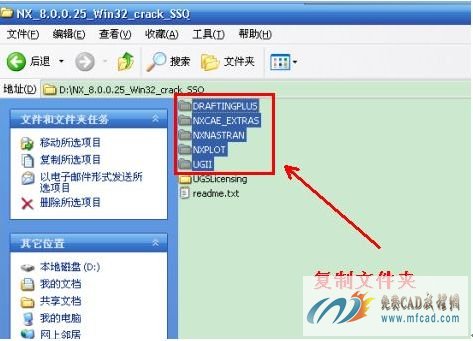
将该文件夹粘贴到,ug的安装目录下,替换这5个文件
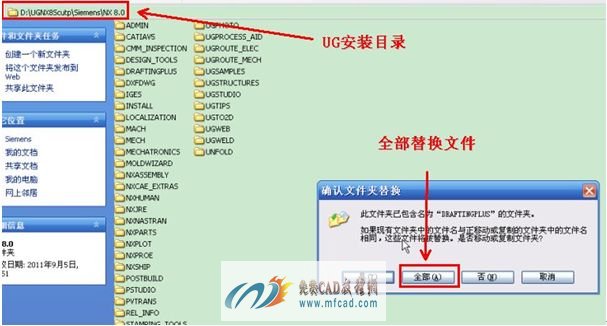
在破解文件夹UGSLicensing中找到ugslmd.exe进行复制
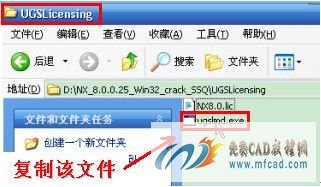
将该文件夹粘贴到,ug的安装目录UGSLicensing下,替换这个文件
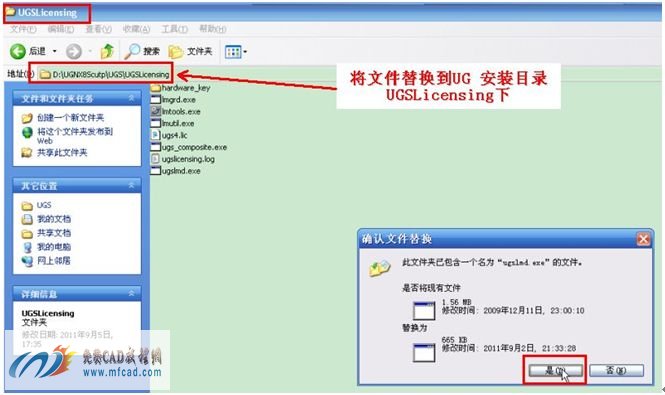
第七步配置许可证服务器
注意:
电脑上只有一个ug8版本与有多个版本的ug配置方法是不一样的!
我们先看一下,只安装ug8的许可证服务器如何配置
在程序中找到许可证工具
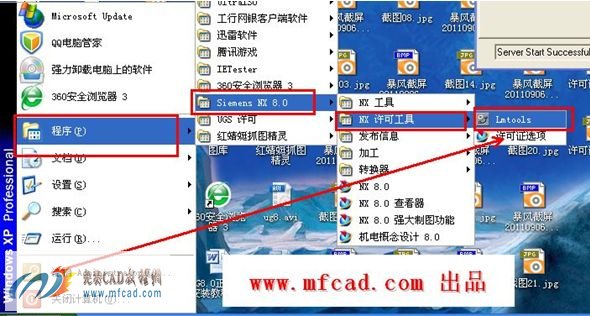
下图第三步中,一定要确保指定的路径为ug8许可证安装的路径,如果第一次安装ug8,默认即可。
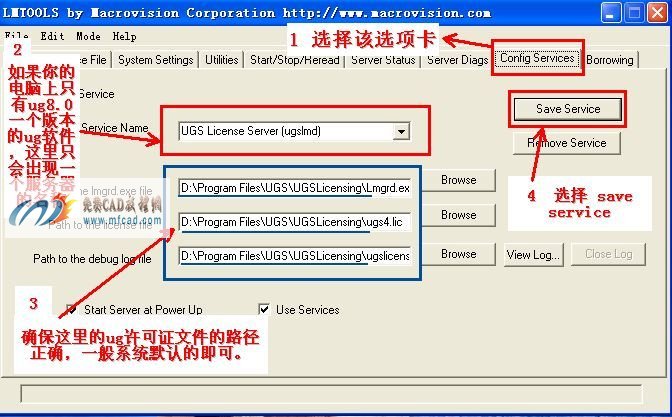
保存一下,有时,这一步可以省略掉。
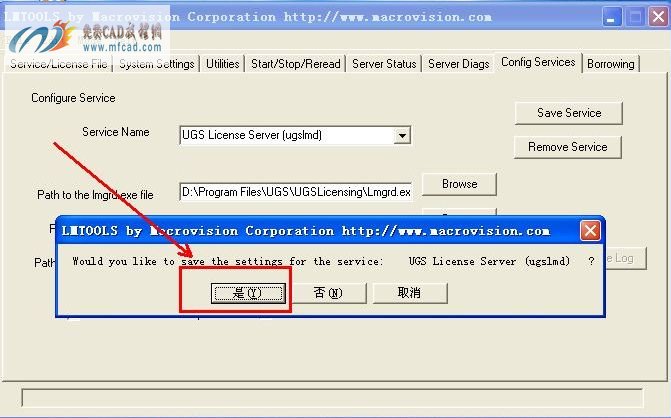
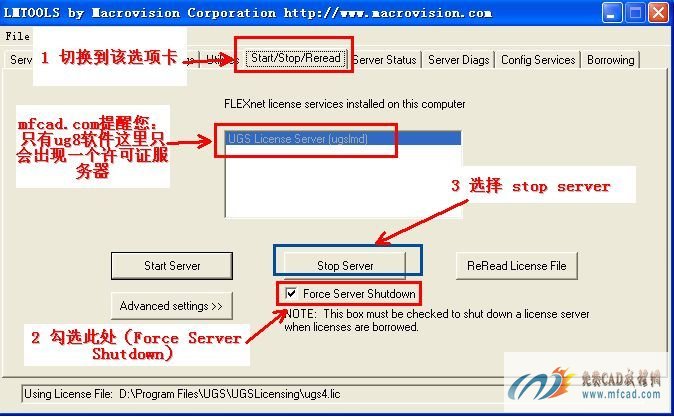
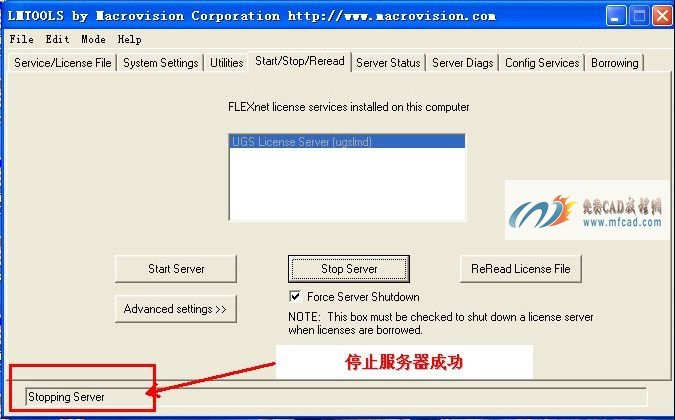

OK,打开ug8软件,即可使用!
计算机上安装过UG软件的配置方法
下面演示的电脑,已经安装了ug4.0与ug6.0.
在程序中找到许可证

注意,这里切换到config service选项卡,由于这台电脑上已经安装了ug4与ug6两个版本的ug,所以这里会出现2个许可证服务器。
多个版本的许可证服务器,容易冲突,所以这里我们要新建一个许可证文件名,比如这里的为:UGS License Server (ugslmd) ugnx8
直接在service name 里面输入即可。
输入许可证新的名称以后,下面的三个许可证路径就会留空,需要我们重新指定。
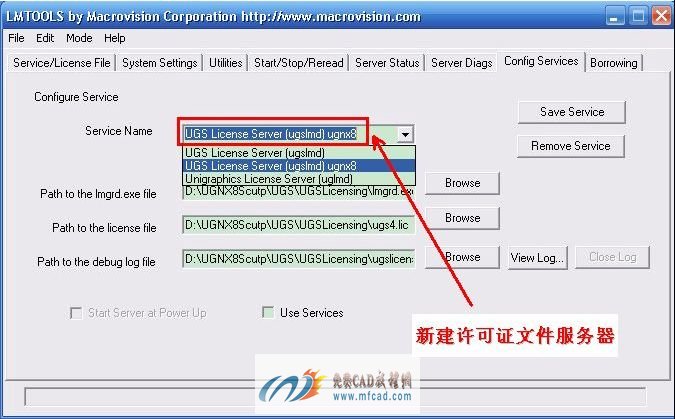
指定许可证,一定要确保这里指定的许可证文件为ug8安装的许可证文件!
如图所示:
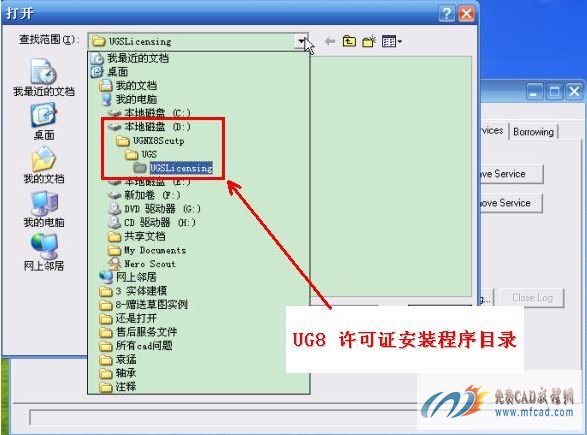
指定第一个文件 lmgrd.exe
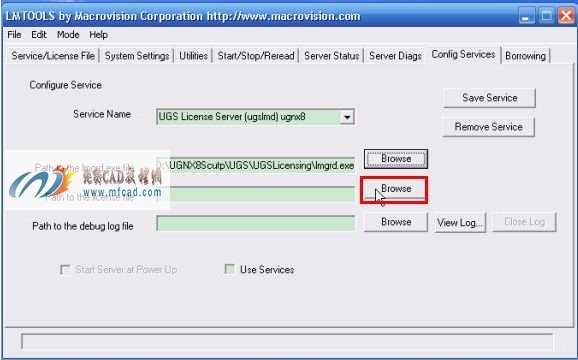
指定第二个 许可证文件,ugs4.lic

指定第三个 ugslicensing.log

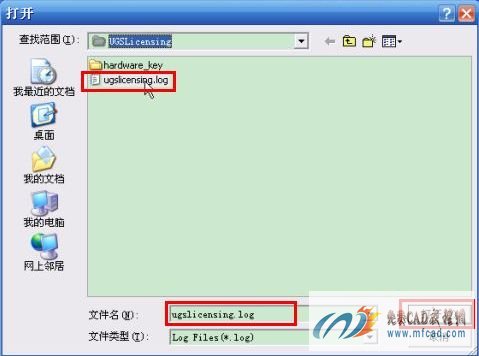
在保存之前,先勾选下面的两个选项,一个是 use services(使用该服务器)另一个是strat server at powerup,勾选了第一个,这个就可以勾选了(他的意思是,下次启动计算机是自动运行该许可证服务器)
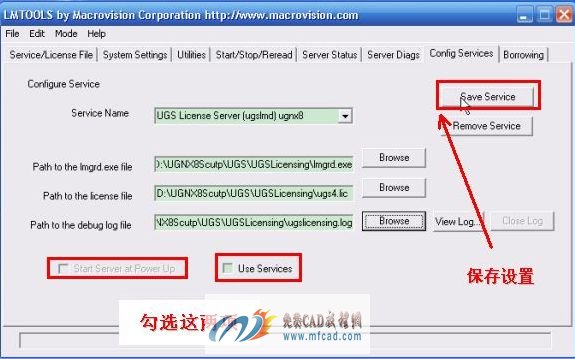
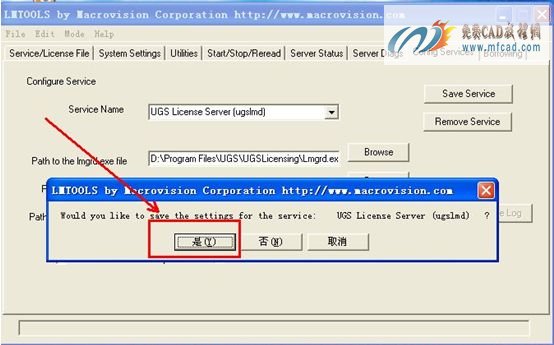
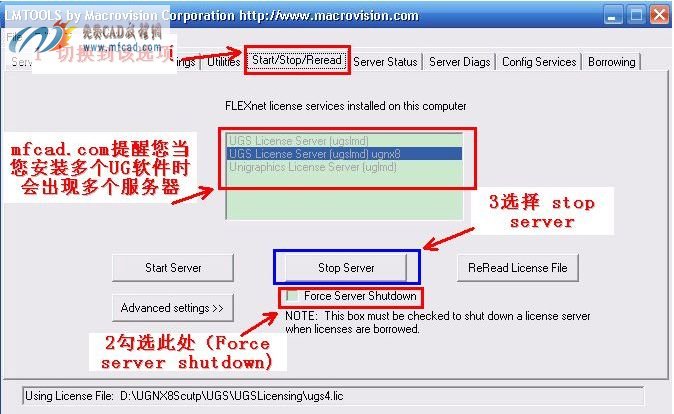
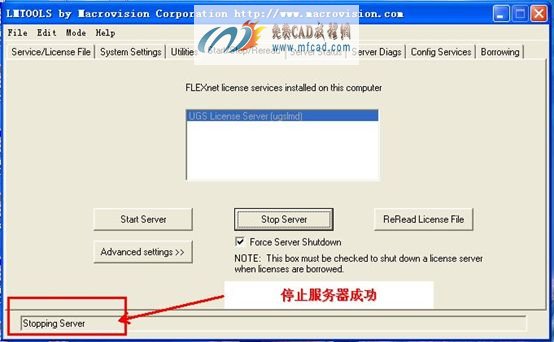

配置许可证完成,运行UG8.0软件,如图所示:

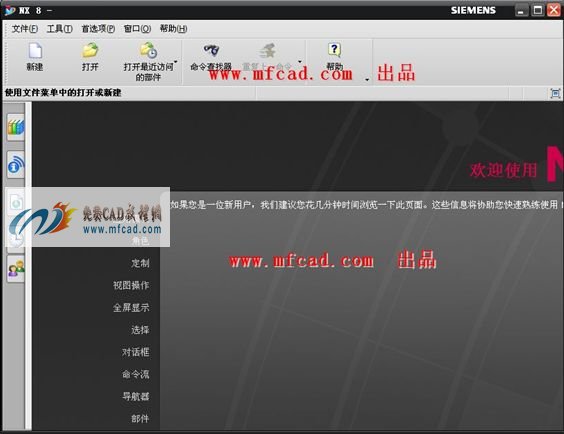
安装完成
 C+编译器
C+编译器C++编译器提供开源的C++开发工具免费下载
 c语言学习宝典 6.0.1 安卓版56.1 MB |02-28
c语言学习宝典 6.0.1 安卓版56.1 MB |02-28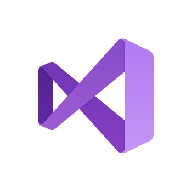 Microsoft Visual Studio 2005 SP1 1.0.263.887 正式版430.94 MB |11-07
Microsoft Visual Studio 2005 SP1 1.0.263.887 正式版430.94 MB |11-07 Microsoft Visual Studio 2008 中文破解994 KB |08-31
Microsoft Visual Studio 2008 中文破解994 KB |08-31 C语言编译器IDE 1.9.6 安卓版43.9 MB |01-19
C语言编译器IDE 1.9.6 安卓版43.9 MB |01-19 c语言学习宝典免费版app 5.8.5 安卓版28.4 MB |12-22
c语言学习宝典免费版app 5.8.5 安卓版28.4 MB |12-22 Eclipse Kepler 4.8.0 免费版85.66 MB |12-03
Eclipse Kepler 4.8.0 免费版85.66 MB |12-03 c语言编程学习 2.1.5 安卓版5.7 MB |11-16
c语言编程学习 2.1.5 安卓版5.7 MB |11-16 C语言二级题库 2.3 安卓版7.6 MB |11-04
C语言二级题库 2.3 安卓版7.6 MB |11-04
 C语言编程软件
C语言编程软件C语言编程软件专区提供了最好用最全面的C语言编程软件下载。
 Visual Studio 2010 旗舰版 官方版2.5 GB |11-29
Visual Studio 2010 旗舰版 官方版2.5 GB |11-29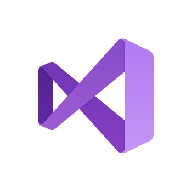 Microsoft Visual Studio 2005 SP1 1.0.263.887 正式版430.94 MB |11-07
Microsoft Visual Studio 2005 SP1 1.0.263.887 正式版430.94 MB |11-07 Microsoft Visual Studio 2008 中文破解994 KB |08-31
Microsoft Visual Studio 2008 中文破解994 KB |08-31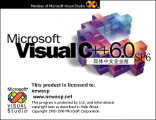 Visual Studio 6.0 SP6 简体中文企业版204.83 MB |07-12
Visual Studio 6.0 SP6 简体中文企业版204.83 MB |07-12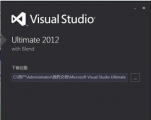 Visual Studio 2012专业版 Professional1.48 GB |06-20
Visual Studio 2012专业版 Professional1.48 GB |06-20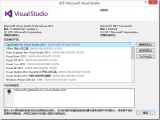 Visual Studio 2012 Ultimate 简体中文旗舰版1.53 GB |06-20
Visual Studio 2012 Ultimate 简体中文旗舰版1.53 GB |06-20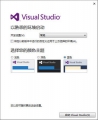 Visual Studio 2013 MSDN离线版3 GB |06-20
Visual Studio 2013 MSDN离线版3 GB |06-20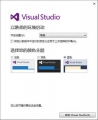 Visual Studio 2013 Professional 简体中文版(含密钥)2.9 GB |06-20
Visual Studio 2013 Professional 简体中文版(含密钥)2.9 GB |06-20
猜你喜欢
热门文章
本类排行
相关下载
 酷狗音乐电脑版 10.2.46 官方最新版
酷狗音乐电脑版 10.2.46 官方最新版101.6 MB | 01-09
进入 火绒安全软件 5.0.75.2 正式版
火绒安全软件 5.0.75.2 正式版23.5 MB | 12-30
进入 网易CC直播PC客户端 3.22.55 官方最新版
网易CC直播PC客户端 3.22.55 官方最新版280.5 MB | 12-30
进入 360浏览器2024 15.1.1386.64 官方版
360浏览器2024 15.1.1386.64 官方版105.7 MB | 12-29
进入 剪映电脑版 4.8.0 官方版
剪映电脑版 4.8.0 官方版543.5 MB | 12-23
进入
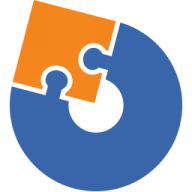
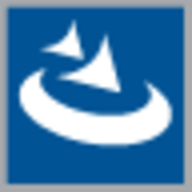


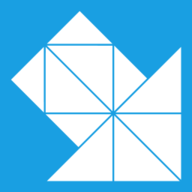


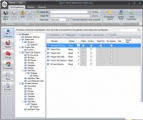


文章评论
网友评论
WIN7 64位 按照安装教程装好后,运行就弹出这个了NX requires a server id feature in the license file
要一个什么许可证服务器id特性文件?????????????
桌面上怎么没有快捷按钮呢?
WIN7 64位 按照安装教程装好后,运行就弹出这个了NX requires a server id feature in the license file
要一个什么许可证服务器id特性文件?????????????
NX requires a server_id feature in the license file
需要什么许可证服务器id特性文件???
我是WIN7旗舰版的,按照视频教程安装,每次安装到“使用许可证文件”时显示连接到许可证服务器失败呢?跳过继续安装完成后打不开。安装了几个版本都一样。求解。2732722081.qq.com
我的也没有,找不到原因 啊。求解